图片文件怎么转换成pdf版的格式 图片转换为PDF的步骤
更新时间:2023-11-15 15:44:31作者:yang
图片文件怎么转换成pdf版的格式,如今我们经常会遇到这样的问题:如何将图片文件转换成PDF格式呢?图片转换为PDF的步骤是什么呢?事实上图片转换为PDF已成为一种常见的需求,无论是为了方便传输、保存文件,还是为了更好地展示和共享照片、手绘图或其他图像素材,在本文中我们将探讨图片转换为PDF的步骤,帮助大家解决这个问题。无论您是初次尝试还是经验丰富的用户,相信本文都能为您提供一些有用的技巧和指导。
方法如下:
1.在电脑中打开要转换为PDF的图片。

2.选中图片鼠标右键,点选“多图片合成PDF文档”。
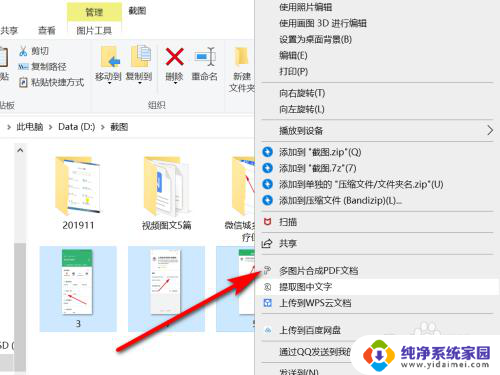
3.在图片转PDF界面,设置好页面后点击“开始转换”。
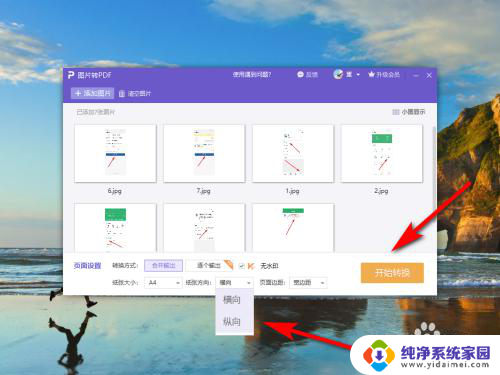
4.在弹出的导出界面,选择输出名称和目录后点击“输出PDF”。
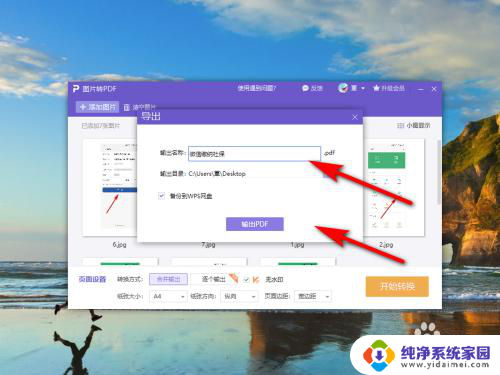
5.如图所示:已将图片转换为PDF文档。
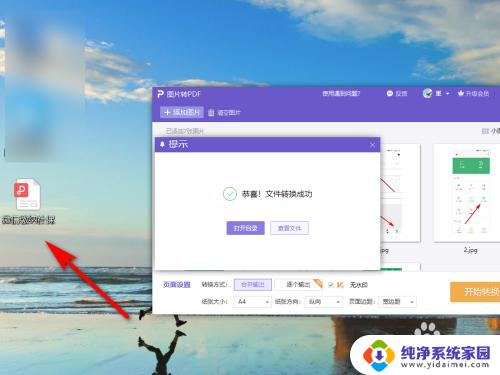
6.方法总结
1、在电脑中打开要转换为PDF的图片。
2、选中图片鼠标右键,点选“多图片合成PDF文档”。
3、在图片转PDF界面,设置好页面后点击“开始转换”。
4、在弹出的导出界面,选择输出名称和目录后点击“输出PDF”。即可将图片转换为PDF文档。

以上是将图片文件转换为PDF格式的完整步骤,如果您还有任何疑问,请参考本文提供的步骤,我们希望这篇文章能对您有所帮助。
图片文件怎么转换成pdf版的格式 图片转换为PDF的步骤相关教程
- wps图片转换成pdf格式 WPS如何将图片转换为PDF文件
- 怎么转pdf格式的图片 图片转换成pdf格式的软件
- caddwg格式怎么转换成pdf CAD中DWG图形文件转换成PDF文件的方法
- 用wps怎么把图片转化为pdf WPS如何将图片转换成PDF文件
- 电脑上扫描件怎么转成pdf 图片转换成PDF的步骤
- pdf怎么转换成tif图片 WPS将PDF转为图片的操作指南
- 电脑图片怎么转换成pdf格式免费 如何使用在线工具将图片转换为PDF文档
- 扫描的文件如何转换成pdf格式 如何将扫描的图片转换成PDF文件
- 电脑怎么图片转pdf 如何批量将图片转换为PDF文档
- png怎么转换成jpg图片 png图片转换成jpg格式步骤
- 笔记本开机按f1才能开机 电脑每次启动都要按F1怎么解决
- 电脑打印机怎么设置默认打印机 怎么在电脑上设置默认打印机
- windows取消pin登录 如何关闭Windows 10开机PIN码
- 刚刚删除的应用怎么恢复 安卓手机卸载应用后怎么恢复
- word用户名怎么改 Word用户名怎么改
- 电脑宽带错误651是怎么回事 宽带连接出现651错误怎么办